
So fügen Sie Bücher zum iPhone 14 / 13 / 12 / 11 / XS / X Plus hinzu [2 Lösungen]

Zusammenfassung: Wie übertragen Sie Bücher auf das iPhone 14 / 13 / 12 / 11 / Xs Plus / Xs / X Plus / 8 / 8 Plus / 7 Plus / 6 / 5 usw.? Machen Sie sich keine Sorgen, dieser Artikel zeigt Ihnen 2 verschiedene Möglichkeiten, Bücher mit oder ohne iTunes zum iPhone hinzuzufügen. Außerdem können Sie verschiedene Arten von eBooks auf das iPhone kopieren, darunter Hörbücher, ePub-Dokumente, PDF-Dateien usw.
Methode 1. So übertragen Sie gekaufte und nicht gekaufte Bücher effektiv ohne iTunes auf das iPhone
Methode 2. So synchronisieren Sie gekaufte Bücher mit iTunes mit dem iPhone
Im Zeitalter von Smartphones möchte jeder eine Vielzahl von Informationen über Mobiltelefone abrufen, einschließlich des Lesens aller Arten von Dokumenten. Dies gilt insbesondere für kleine Freunde, die gerne Bücher lesen. Die Bücher von Lese-Apps auf dem Mobiltelefon sind jedoch nicht vollständig und können nur über einen Computer abgerufen werden, was Ihre Lektüre jederzeit und an jedem Ort einschränkt. Darüber hinaus sind die Fiktionen in iBooks nicht gut genug oder müssen gekauft werden, während die kostenlosen Online-eBooks mit iTunes nicht auf das iPhone importiert werden können.
Gibt es also eine Möglichkeit, Bücher von Ihrem Computer auf das iPhone zu importieren? In diesem Beitrag erfahren Sie natürlich, wie Sie E-Books zum einfachen Lesen in das iPhone importieren können.
Wie oben erwähnt, hat iTunes seine Einschränkungen bei der Übertragung von Dateien, dh es unterstützt nur gekaufte Bücher, aber keine nicht gekauften Bücher. Dadurch können Benutzer diese kostenlosen Bücher, die online heruntergeladen wurden, verschieben. Glücklicherweise gibt es hier eine professionelle Bücherübertragung für iOS - Coolmuster iOS Assistant (Windows/Mac), mit der Sie Bücher auf iPhone, iPad und iPod touch verwalten können.
Was kann Books Transfer für iOS für Sie tun?
· Übertragen Sie Bücher vom Computer auf das iPhone / iPad / iPod touch;
· Kopieren von Büchern vom iOS-Gerät auf das iPhone / iPad / iPod touch;
· Exportieren Sie Bücher vom iPhone / iPad / iPod touch auf den Computer;
· Löschen Sie Bücher auf iPhone/iPad/iPod touch;
· Übertragen Sie Bücher in verschiedenen Formaten auf ein iOS-Gerät, z. B. ePub-Bücher (*.epub), PDF-Bücher (*.pdf), eBooks (*.txt), Hörbücher und mehr.
· Verwalten Sie systematisch andere iOS-Daten auf dem Computer, z. B. Mediendateien (Musik, Filme, Fernsehsendungen, Musikvideos, Podcasts, iTunes U, Klingeltöne, Hörbücher, Sprachnotizen) und Textnachrichten, Kontakte und mehr.
· Es ist vollständig kompatibel mit fast allen iPhone / iPad / iPod-Geräten, einschließlich iPhone 14 / 13 / 12 / 11 / Xs Plus / Xs / X Plus / X / 8 Plus / 8 / 7 Plus / 7 / 6s Plus / 6s / 6 Plus / 6 / 5S / 5 / SE, iPad Pro, das neue iPad, iPad Air, iPad 2 / 1, iPad mini, iPad mit Retina-Display, iPod touch 8 / 7 / 6 / 5 / 4 / 3 / 2 usw.
Nachfolgend finden Sie die kostenlosen Testversionen von Book Transfer für iOS in der Windows- und Mac-Version, bitte wählen Sie die richtige Version, um sie herunterzuladen und auf Ihrem PC oder Mac zu installieren, und befolgen Sie die nachstehenden Anweisungen, um problemlos Bücher zum iPhone hinzuzufügen.
[Anleitung] Schritte zum Importieren von Büchern in das iPhone:
In diesem Tutorial wird die Windows-Version des Programms verwendet, z. B. können Mac-Benutzer auch auf die folgenden Schritte zurückgreifen, um den gesamten Prozess durchzuführen. Stellen Sie sicher, dass Sie das neueste iTunes auf Ihrem Computer installiert haben, da das Programm Ihr Gerät sonst möglicherweise nicht erkennt.
Schritt 1. Sorgen Sie dafür, dass Ihr Gerät vom Programm erkannt wird.
Öffnen Sie das installierte Programm auf Ihrem Computer und verbinden Sie Ihr iPhone mit einem USB-Kabel mit dem Computer. Dadurch erkennt das Programm Ihr Gerät automatisch und zeigt Ihre iPhone-Informationen auf dem Hauptbildschirm an.

Schritt 2. Wählen Sie Bücher aus und übertragen Sie sie auf das iPhone.
Besuchen Sie nun den Abschnitt "Bücher" auf der linken Seite, um alle eBooks auf Ihr iPhone zu laden, damit Sie sie bei Bedarf in der Vorschau anzeigen und verwalten können. Um eBooks zum iPhone hinzuzufügen, klicken Sie einfach oben auf die Schaltfläche "Importieren", um die Bücher auf Ihrem Computer zu durchsuchen und zu bestätigen, dass Bücher sofort auf das iPhone importiert werden sollen.

Sie können Hörbücher nicht finden, nachdem Sie auf die Registerkarte "Bücher" geklickt haben?
Wenn Sie Hörbücher hinzufügen möchten, finden Sie auidobooks möglicherweise nicht im Abschnitt "Bücher". Wenn ja, lesen Sie bitte So synchronisieren Sie Hörbücher mit dem iPhone.
Siehe auch:
Wie kann man iBooks einfach auf dem PC lesen? (Eine vollständige Anleitung)
Synchronisieren Sie Fotos vom iPhone mit iTunes
Wie synchronisiere ich Hörbücher einfach mit der iTunes-Mediathek?
Aufgrund des Urheberrechtsschutzes überträgt iTunes nur gekaufte Artikel auf iPhone, iPad, iPod touch, was bedeutet, dass Sie nur die eBooks übertragen können, die Sie im iTunes Store gekauft haben, während die nicht gekauften Bücher nicht über iTunes übertragen werden können. Wie auch immer, wenn Sie Bücher von iTunes auf dem Computer gekauft haben, können Sie sich auf die folgenden Anweisungen beziehen, um Bücher über iTunes zum iPhone hinzuzufügen.
In dieser Anleitung erfahren Sie, wie Sie Bücher vom Computer mit der iTunes-Mediathek synchronisieren und dann Bücher von iTunes auf das iPhone exportieren. Genug geredet, fangen wir an.
So geht's:
Schritt #1. Laden Sie auf Ihrem Windows-PC die neueste iTunes-Version herunter, installieren Sie sie und öffnen Sie iTunes auf Ihrem Computer. Stattdessen können Sie iTunes öffnen und iTunes auf die neueste Version aktualisieren, indem Sie zu "Hilfe" > "Nach Updates suchen" gehen.

Schritt #2. Suchen Sie die Registerkarte "Buch" in der linken Spalte des iTunes-Fensters. Wenn Sie es nicht sehen, finden Sie die "Einstellungen", indem Sie in der Symbolleiste von iTunes auf die Option "Bearbeiten" klicken.

Schritt #3. Gehen Sie im Popup-Fenster der "Allgemeinen Einstellungen" zum Abschnitt "Allgemein" und aktivieren Sie die Option "Bücher" unter "Anzeigen", damit die Registerkarte "Bücher" im linken Bereich von iTunes angezeigt wird.
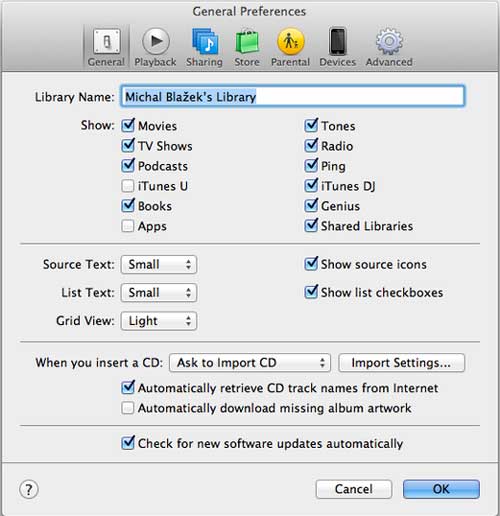
Schritt #4. Klicken Sie auf die Schaltfläche "Bücher" in der linken Spalte des iTunes-Fensters, um den zuvor heruntergeladenen E-Book-Ordner auf dem Computer zu öffnen, und ziehen Sie das E-Book im Ordner direkt nach iTunes. oder gehen Sie zur Symbolleiste, klicken Sie auf "Datei"> "Datei zur Bibliothek hinzufügen" (oder "Ordner zur Bibliothek hinzufügen"), um eBooks vom Computer zu iTunes hinzuzufügen.

Schritt #5. Verbinden Sie nun Ihr iPhone mit einem Datenkabel mit dem Computer. Wenn iTunes Ihr Gerät erkennt, klicken Sie bitte auf das Telefonmuster in iTunes, um Ihre iPhone-Daten zu verwalten.
![]()
Schritt #6. Wählen Sie im Abschnitt "Einstellungen" auf der linken Seite von iTunes die Option "Bücher" (oder "Hörbücher"). Wechseln Sie zum rechten Bereich, aktivieren Sie bitte die Option "Bücher synchronisieren", wählen Sie "Ausgewählte Bücher", überprüfen Sie die gewünschten Elemente im Abschnitt "Bücher" unten und klicken Sie auf "Übernehmen" in der unteren rechten Ecke

Schritt #7. Dann erscheint ein Popup-Fenster und Sie müssen auf die Option "Löschen und Synchronisieren" klicken, um Ihr iPhone zu löschen und mit dieser iTunes-Mediathek zu synchronisieren. Dann beginnt iTunes, nach Ihrem iPhone zu suchen, um die vorhandenen iPhone-Daten zu löschen.
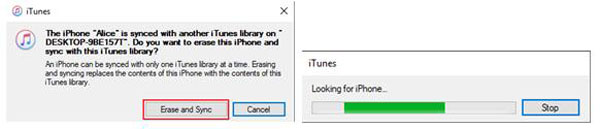
Schritt #8. Danach beginnt iTunes sofort mit dem Importieren von Büchern in das iPhone. Wenn Sie zum ersten Mal Bücher drahtlos auf das iPhone übertragen, dauert das Sichern von Dateien etwas lange. Nachdem Sie auf die erfolgreiche Synchronisierung von iTunes gewartet haben, können Sie das synchronisierte E-Book auf Ihrem iBook überall und jederzeit auf Ihrem iPhone lesen.

Worte zum Schluss:
Im Vergleich zu den beiden oben genannten Methoden haben Sie möglicherweise festgestellt, dass die Buchübertragung für iOS so einfach ist, iPhone-Bücher zu verwalten. Sicher ist es. Warum versuchen Sie nicht, die kostenlosen Testversionen zu erhalten und Bücher zum iPhone hinzuzufügen? So können Sie Bücher lesen, wo und wann immer Sie wollen.
Verwandte Artikel:
So exportieren Sie gekaufte / nicht gekaufte Bücher vom iPhone auf den PC/Mac
Wie übertrage ich Bücher vom iPad auf den Computer (Mac/Windows)?
Der beste Weg, um kostenlose Bücher auf iPhone / iPad herunterzuladen
Anleitung zum Importieren von Lesezeichen vom Computer auf das iPhone / iPad / iPod
Wie kann ich Videos vom Computer auf das iPhone herunterladen?





